苹果电脑作为一款以MacOSX操作系统为主的电脑,但是有时候我们也需要在其上安装Windows系统,以满足特定的软件或游戏需求。本文将详细介绍在苹果电脑上安装Windows10系统的步骤,以及一些值得注意的事项。

一、检查硬件和准备工作
1.检查硬件兼容性:确定苹果电脑型号和硬件是否支持Windows10系统安装。
2.备份数据:在安装系统之前,务必备份所有重要的数据和文件。
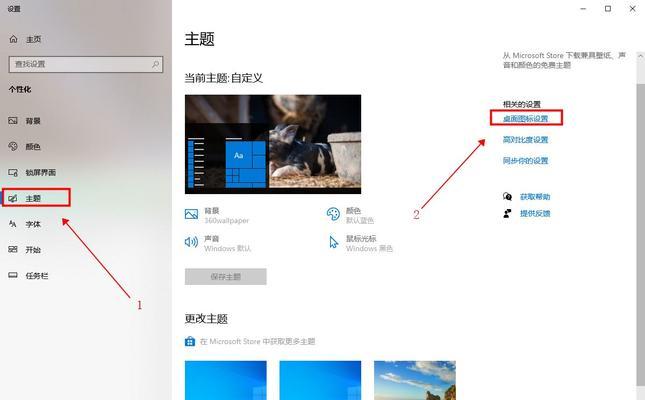
3.获取所需的工具和软件:下载合适的BootCamp助理工具和Windows10操作系统镜像文件。
二、创建一个启动盘
1.打开BootCamp助理工具:在MacOSX中打开BootCamp助理工具,选择“创建一个Windows10安装盘”选项。
2.下载Windows10镜像文件:选择合适的Windows10版本,并下载对应的ISO镜像文件。

3.格式化USB闪存驱动器:选择一个空白的USB闪存驱动器,并根据助理工具的指导进行格式化。
4.创建Windows10安装盘:将刚刚下载的Windows10镜像文件写入USB闪存驱动器中,创建一个可引导的Windows10安装盘。
三、分区和安装
1.打开BootCamp助理工具:再次打开BootCamp助理工具,在主界面上选择“安装Windows10”选项。
2.分配磁盘空间:根据自己的需求,设置Windows分区所需的磁盘空间大小。
3.开始安装:点击“继续”按钮,BootCamp助理工具会自动分割硬盘并创建Windows分区。
4.安装Windows10:选择Windows分区作为Windows10系统的安装目标,并按照助理工具的指导完成安装过程。
四、驱动程序和设置
1.Windows10安装完成后,系统将自动重启,并进入Windows10桌面界面。
2.安装BootCamp驱动程序:在Windows10系统中打开BootCamp助理工具,选择安装必要的驱动程序,以确保硬件正常工作。
3.更新和配置:连接互联网后,更新Windows10系统并进行个人偏好设置,如时间、语言等。
五、使用BootCamp
1.启动系统选择器:重启苹果电脑时,按住Option键,即可进入系统选择界面,选择启动Windows10系统。
2.切换系统:在Windows10系统中,通过点击BootCamp图标,在MacOSX和Windows10系统之间进行切换。
六、注意事项和常见问题
1.硬件兼容性:确保所选用的苹果电脑型号和硬件与Windows10系统兼容。
2.更新驱动程序:定期更新BootCamp驱动程序以获得更好的硬件支持。
3.系统切换快捷键:可以在BootCamp助理工具中设置快捷键以方便快速切换系统。
4.常见问题解决:文章了一些可能遇到的常见问题及解决方法,可以参考并解决相关问题。
通过以上步骤,我们可以在苹果电脑上完美地安装Windows10系统。然而,在此过程中,我们应当注意硬件兼容性、备份重要数据、下载合适的工具和软件、创建启动盘、分区和安装、安装驱动程序以及使用BootCamp等方面的细节。只有在正确的操作和谨慎的准备下,我们才能顺利地完成苹果电脑安装Windows10系统的任务。

























